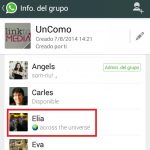Cómo silenciar el micrófono en una videollamada en WhatsApp - Desactivar micrófono

Si algo ha aumentado en el último año, es el uso de las plataformas que cuentan con llamadas de video; así mismo, se efectúan con tanta frecuencia que conocer la forma correcta para utilizarlas es indispensable. De esta manera, podrás aprovechar las herramientas prácticas que seguramente te evitarán momentos incómodos.
Precisamente WhatsApp es altamente reconocido por su interfaz cómoda y práctica no solo para compartir cualquier tipo de archivos en chats o grupos; sino también por generar un espacio en donde hasta 6 personas puedan hablar simultáneamente en una videollamada grupal. Sin embargo, puede que necesites saber algunos trucos de la plataforma que seguramente te serán útiles de hoy en adelante.
- ¿Cuál es la opción "desactivar micrófono" en una videollamada de WhatsApp?
- ¿Cómo funciona la posibilidad de silenciar una videollamada en WhatsApp y cuáles son los beneficios de utilizarla?
- ¿Cómo puedo desactivar el micrófono en una videollamada de WhatsApp personal o grupal para silenciar el audio?
¿Cuál es la opción "desactivar micrófono" en una videollamada de WhatsApp?
WhatsApp es definitivamente nuestro mejor amigo, razón por la que nos presenta la posibilidad de descargarla para hacer videollamadas y de esta manera tener las mejores opciones que mejoren la comunicación. Estas son un cúmulo de apartados que se encuentran en la parte baja de la pantalla que emite la imagen de las personas con las que nos comunicamos; y no son más que controles para decidir sobre la actividad de la misma.

Al mismo tiempo, son permisos que concedemos a la aplicación, autorizando o desautorizando realizar una acción como emplear la cámara frontal o la cámara trasera; según lo que necesitemos mostrar. De esta manera, hay diferentes posibilidades que están a nuestra elección utilizarlas o no, y tendrá como motivo la circunstancia en que nos encontramos: A veces se presenta de forma inesperada la necesidad de cambiar de una llamada a videollamada, deshabilitar la cámara o el micrófono.
Precisamente si se trata del último caso es que es útil la alternativa de silenciar el micrófono; opción que se encuentra graficada con un ícono de micrófono en el lateral derecho, a un lado del botón rojo para colgar. Este es un botón digital; el cual tiene como objetivo enviar una señal a la aplicación, para suspender por completo el empleo del micrófono integrado en el smartphone o dispositivo.
¿Cómo funciona la posibilidad de silenciar una videollamada en WhatsApp y cuáles son los beneficios de utilizarla?
Dicho interruptor va a mantenerse encendido por defecto cuando realizamos o contestamos una videollamada; por ello, el suspenderlo no es más que una posibilidad la cual se utiliza según el caso: WhatsApp entiende que la regla es querer conversar, y la excepción necesitar poner en mute el sonido por algunos segundos.
Entonces, y en caso de decidir apagarlo, todo lo que se converse mientras el micrófono se encuentre silenciado no será escuchado por quien esté del otro lado de la pantalla. Empero, no quiere decir que la llamada se vea interferida o se suspenda la transmisión: La otra persona seguirá viendo el video online, pero no tendrá acceso a tu audio.

Con quien te comuniques verá en su pantalla el aviso de que has silenciado el micrófono, lo que le avisará que no es un desperfecto de la llamada, o un fallo en la señal; sino que has decidido suspender el audio por un momento. Este comunicado evita que quienes conversan contigo no cuelguen por creer que se ha dañado el buen flujo en la conversación, sino que simplemente esperen a que puedas volver a activar el micrófono.
¿Cómo puedo desactivar el micrófono en una videollamada de WhatsApp personal o grupal para silenciar el audio?
Como bien dijimos, es una opción dentro de las plataformas de videos con audio; entonces, estará disponible cuando exista una videollamada en curso: Verás en la línea inferior distintos controles, ubica el gráfico del micrófono con una línea transversal en él. Cuando necesites silenciarlo, solo tendrás que pulsar directamente en él y verás que se marca un círculo gris, la cual indica que se ha desactivado.
Toma en cuenta que si estás utilizando audífonos con Bluetooth en iPhone x, 11, 12 o Android también, no se estará empleando el micrófono directo del dispositivo, sino el de los auriculares. Lo primero que deberás hacer en este caso es ubicar a uno de los lados del micrófono el símbolo característico de este, desactivarlo y luego pulsar en el micrófono. Así no correrás el riesgo de que te sigan escuchando.